5 étapes faciles pour créer un site Web de remise en forme avec les réservations et les rendez-vous WooCommerce
Publié: 2018-07-31Ceci est un guide complet pour créer votre propre site Web de fitness avec le plugin WooCommerce Bookings and Appointment ainsi que le plugin WooCommerce Royal Mail Shipping . Ainsi, vous pouvez oublier tous ces outils coûteux et chronophages nécessaires à la création et à la maintenance d'un site Web. Il faudra environ une demi-heure pour le faire. Alors lisez et suivez ces 5 étapes faciles pour mettre votre entreprise de fitness en ligne.
Un aperçu
Les sites Web de fitness comme Bodybuilding.com collectent beaucoup de trafic. Le nombre de visiteurs quotidiens dépasse le chiffre effarant de 1 million. Ils proposent des tonnes d'articles et de vidéos didactiques, des plans de régime, des programmes d'exercices, des conseils de musculation et bien plus encore. Ils vendent également des compléments alimentaires et des équipements de gym. Certains de leurs entraîneurs professionnels invitent leurs membres à se joindre à divers programmes de conditionnement physique et organisent également de nombreux événements de groupe.
Il est donc évident qu'avoir un site Web de fitness de bout en bout peut vous apporter beaucoup de trafic et de ventes. Mais créer un site Web de fitness avec WooCommerce seul ne suffit pas. Il n'a pas les fonctionnalités nécessaires pour vous aider. Et donc, vous auriez besoin de plugins et d'outils supplémentaires pour le faire.
Plugins dont vous avez besoin
Chaque site Web basé sur WordPress a besoin de quelques plugins pour lui donner forme et garder tout en mouvement. Dans votre cas, vous avez besoin de plugins adaptés à vos besoins de fitness et à ses applications. Voici les plugins nécessaires dont vous auriez besoin pour votre site Web.
- Réservations et rendez-vous WooCommerce
- Plugin d'expédition WooCommerce Royal Mail avec suivi
Gardez à l'esprit que vous pouvez choisir n'importe quel autre plugin d'expédition en fonction de votre choix.
Choses que vous devez faire
Ainsi, une fois que vous avez terminé les installations du plugin, vous aurez besoin d'une feuille de route pour créer un site Web. Cela devrait vous aider à avoir une image claire de ce à quoi ressemblerait votre site Web. Voici une liste de base des choses que vous ferez.
- Configurer une boutique WooCommerce pour votre site Web
- Mettez en place un système d'expédition pour vendre des articles de fitness tels que des suppléments, des accessoires d'entraînement, des équipements d'entraînement, etc.
- Mettre en place un système de réservation pour vos cours, sessions, etc.
- Créez un blog pour proposer des plans d'entraînement tels que des plans de perte de poids, des plans de construction musculaire, des plans de gain de force, etc.
- Créer une communauté ou un forum
Remarque : Afin de rendre ce guide universel, nous ne couvrirons que les éléments de base. Donc, si vous avez envie d'ajouter ou de supprimer quelque chose, n'hésitez pas à le faire. C'est votre site Web.
Étape 1 : Configurez votre WooCommerce
La première étape consiste à créer vous-même un site Web WooCommerce. Pour cela, vous devez configurer WordPress, puis appliquer un thème pour donner une belle apparence à votre site Web. Bien qu'il soit toujours bon d'appliquer un beau thème, vous ne devriez pas passer beaucoup de temps à le faire. C'est parce que la plupart des sites Web de fitness sont simples et n'ont généralement pas une tonne d'animations. Donc, avoir un thème qui a quelques bonnes couleurs unies peut vraiment donner à votre site Web une sensation professionnelle.
Maintenant que vous avez WordPress et le choix de votre thème installé dessus, il faut maintenant paramétrer WooCommerce. Voici les étapes nécessaires :
- Installez WooCommerce – WooCommerce sera une partie importante de votre site Web. Il gérera la plupart de vos paiements, commandes, réservations et bien plus encore. Consultez ce tutoriel WooCommerce pour en savoir plus.
- Créez des pages pour le site Web – WooCommerce a quatre pages par défaut – Boutique, Panier, Paiement et Mon compte . Après avoir installé le plugin, vous devez vous rendre dans la section Pages sous le tableau de bord . Dans cette section, vous pouvez apporter les modifications nécessaires à vos pages, comme changer le nom, changer la page parent, etc.
- Configurer le paiement et les paiements - C'est l'une des parties les plus importantes de la configuration du plugin WooCommerce sur votre site Web. C'est parce que cela a un impact important sur le comportement de vos clients.
- Configurer la devise et l'emplacement du magasin - Après avoir configuré vos options de paiement et de paiement, vous devez définir la devise et l'emplacement de votre magasin.
- Ajouter des produits et configurer les paramètres – Puisque vous allez vendre des articles sur votre site Web, vous devez définir et configurer vos produits.
Étape 2 : Configurer un système d'expédition
Une fois que vous avez terminé de configurer votre WooCommerce, vous devez maintenant configurer le plugin d'expédition WooCommerce Royal Mail avec suivi . Pour ce faire, vous devez d'abord acheter ce plugin, puis utiliser l' article d'installation et d'activation pour l'installer sur votre WooCommerce.
Vous devez vous assurer que la devise est en livre sterling et que le poids et les dimensions sont en kg et en cm . Pour changer la devise, vous devez vous rendre dans WooCommerce > Paramètres , puis changer la devise en livre sterling. Une fois que vous avez terminé, vous devez vous rendre dans WooCommerce > Paramètres > Produits , puis mentionner les unités en kg et en cm.
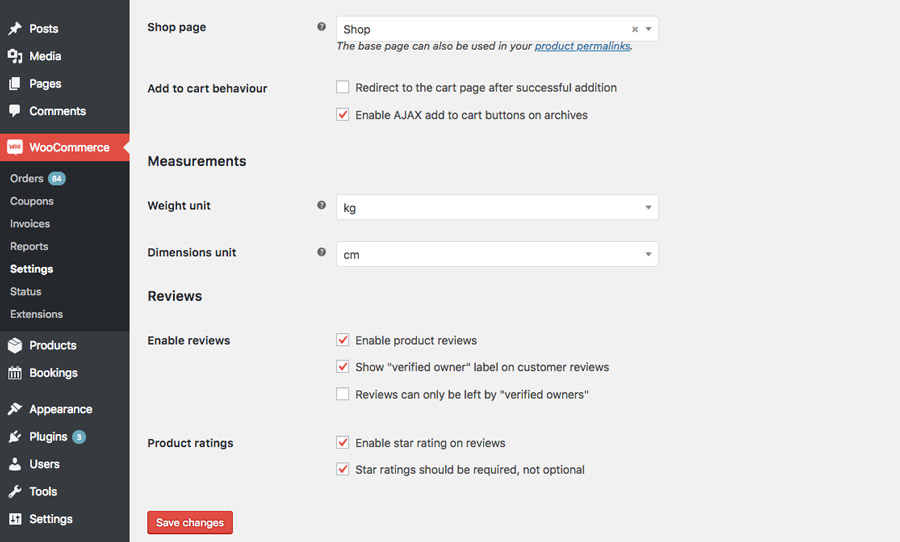
Ensuite, vous devez vous rendre dans WooCommerce > Paramètres > Expédition > Royal Mail et configurer le plugin. En fonction du type de produits que vous allez vendre, vous pouvez choisir parmi les colis Royal Mail en conséquence. Vous avez également la possibilité d'activer ou de désactiver certaines méthodes ou certains services d'expédition. Ainsi, par exemple, si vous n'expédiez qu'à l'international, vous pouvez sélectionner les services internationaux suivants. Jetez un oeil à l'image suivante.

En plus de cela, vous pouvez ajuster le prix d'expédition en ajoutant ou en soustrayant le montant requis aux frais d'expédition réels. Utilisez le signe moins (–) pour soustraire le montant . Vous pouvez modifier les prix en entrant n'importe quelle valeur en % et en £ pour chaque service.
Si vous avez correctement suivi le guide de configuration d'expédition ci-dessus, vous devriez pouvoir voir les tarifs d'expédition pour votre produit. Voici un exemple de produit que nous avons créé afin de vous montrer à quoi il pourrait ressembler au final.
Image du produit
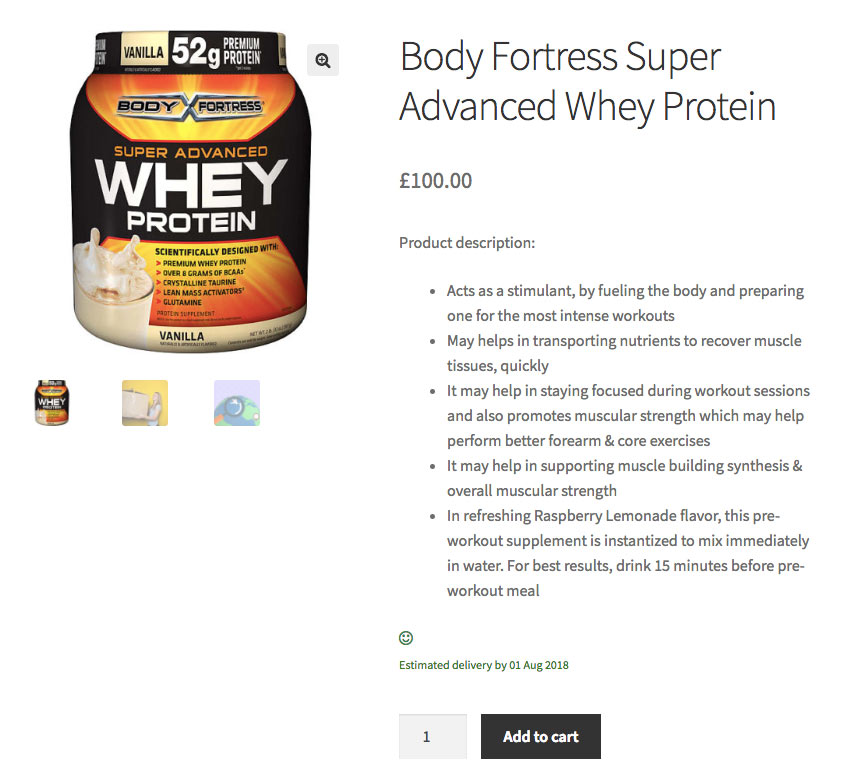
Produit dans le panier
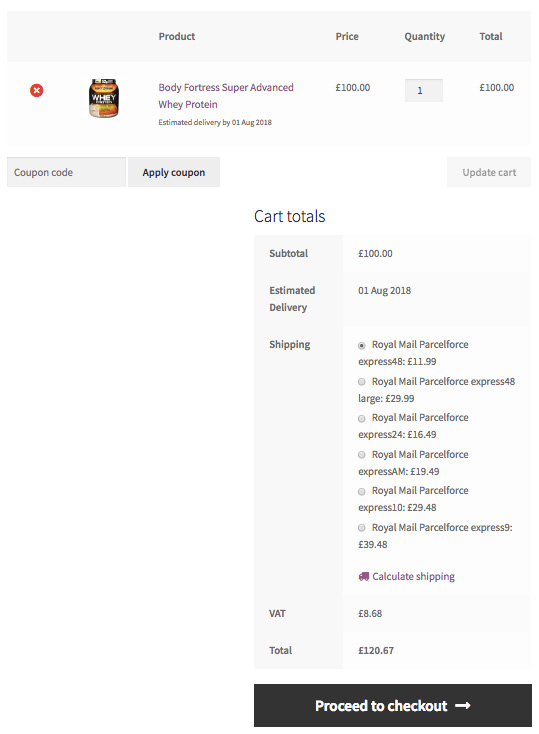
Étape 3 : Configurer un système de réservation
Il est maintenant temps d'afficher vos cours ou vos séances de conditionnement physique sur le site Web. L'idée ici est que n'importe lequel de vos clients devrait pouvoir réserver son créneau horaire pour la séance de fitness. Certains sites Web de fitness permettent même à leurs clients de choisir les heures d'entraînement souhaitées. Ils ne peuvent donc venir au gymnase que pendant cette période.
Essayons d'ajouter un programme Dance Fitness où les clients peuvent trouver un cours et réserver celui souhaité pour la période. Ils auront le choix de mentionner le nombre de personnes rejoignant cette classe particulière. C'est parce que beaucoup de gens aiment y aller avec leurs amis et recherchent des cours qui permettent plusieurs entrées.

Définir la classe et configurer les réservations pour celle-ci
Supposons maintenant que vous opérez entre 6h00 et 19h00 tous les jours . Chacun de vos cours dure une heure. Vous prenez également deux pauses entre ces cours pendant 1 heure chacune.
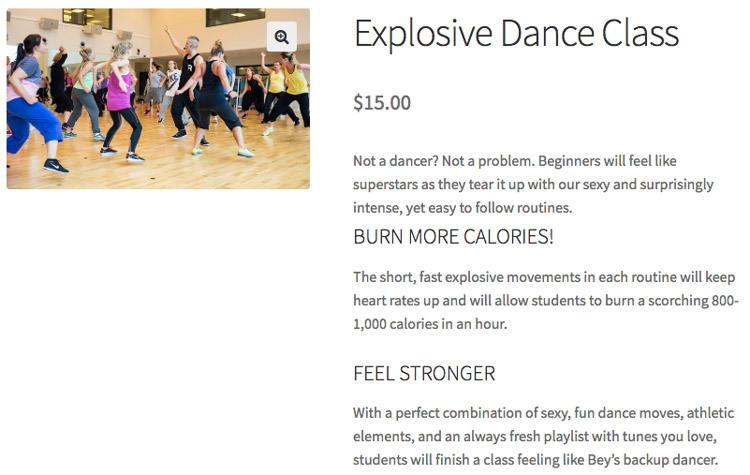
Une fois que votre produit est prêt, vous devez mettre en place un système de réservation pour celui-ci. Pour cela, vous devez sélectionner l'option Produit réservable dans la section Données produit . Après cela, la prochaine chose que vous devez faire est de définir la structure de réservation pour ce produit. Jetez un œil à l'ensemble d'images suivant qui montre comment vous devez définir ces paramètres.
Configurer les réservations de base
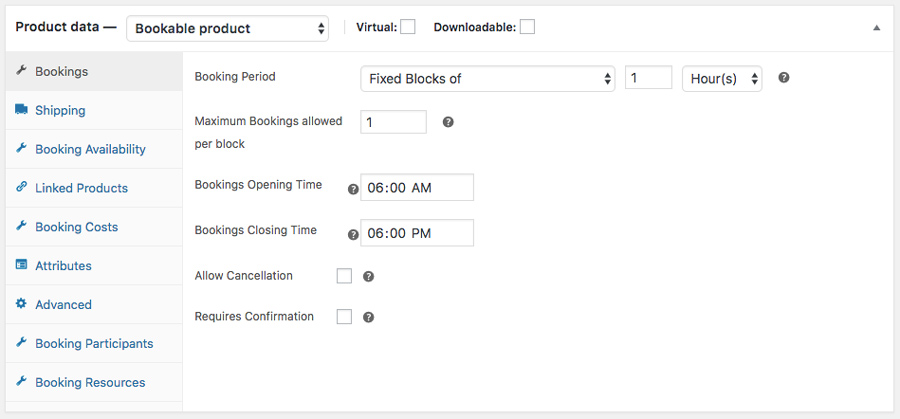
Configurer la disponibilité
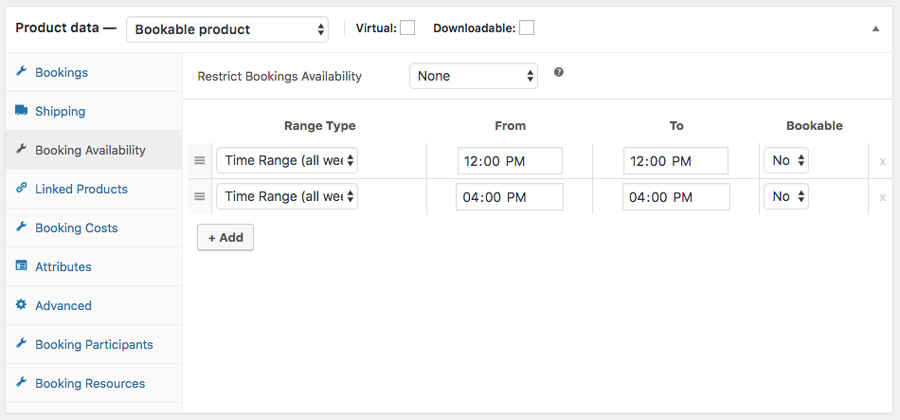
Configurer le coût
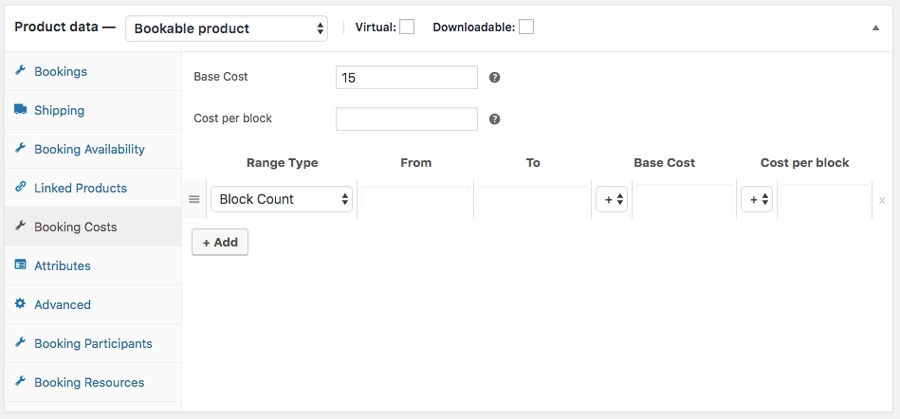
Ajouter des participants
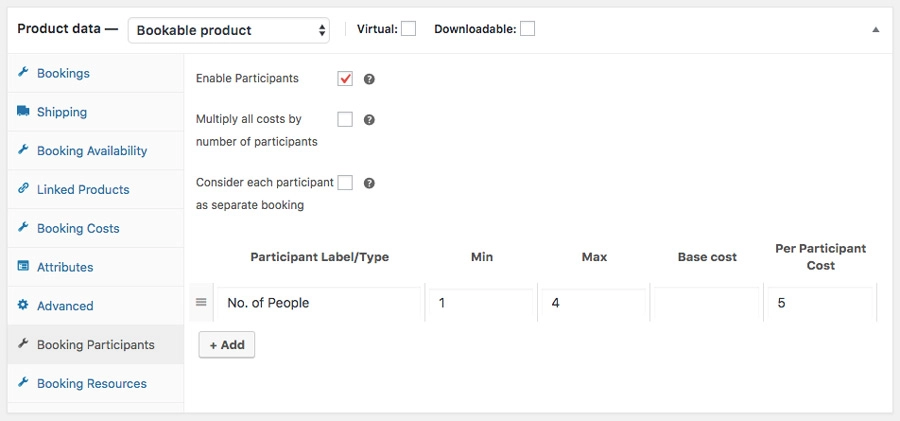
Offrir des services supplémentaires
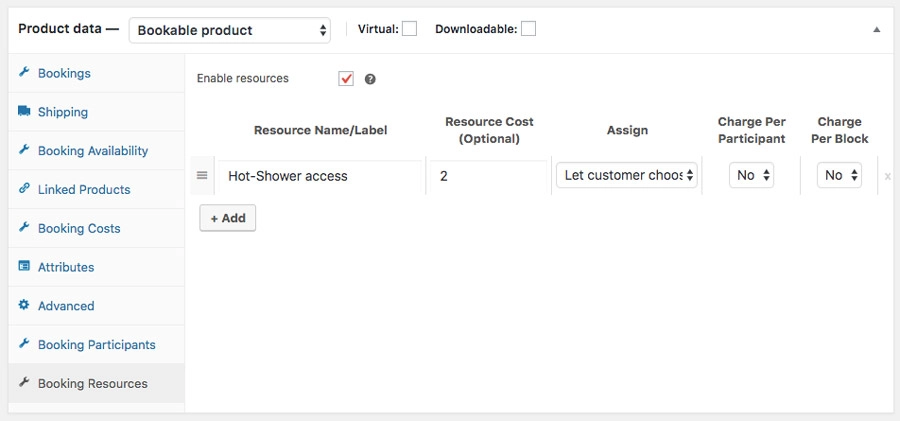
L'image ci-dessus montre la section Ressources de réservation . Il vous permet d'offrir des articles ou des services supplémentaires avec les réservations. Dans notre exemple, nous avons proposé aux clients de prendre une douche chaude au centre de remise en forme. Vous pouvez également voir que le plugin vous permet également de mentionner le coût.
Une fois que vous avez terminé la configuration du produit, voici à quoi il ressemblerait sur la page du produit :
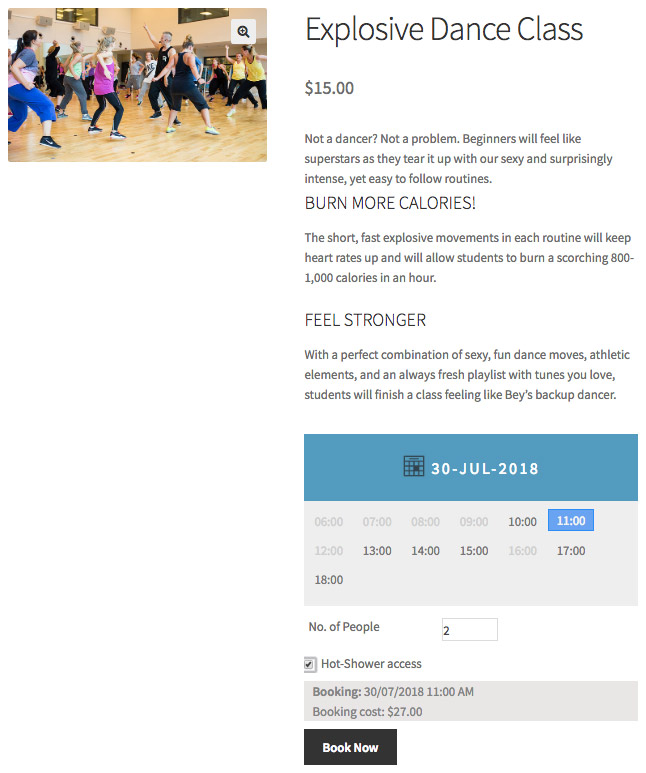
Supposons qu'un client et son ami doivent réserver le cours de 11h00 à 12h00 . Il peut sélectionner l'heure, mentionner le nombre de personnes puis cliquer sur l'option d'accès Hot-Shower si nécessaire. Ils peuvent ensuite cliquer sur l'option Réserver maintenant , puis suivre le processus de paiement WooCommerce afin de payer les réservations.
Étape 4 : créer un blog
Il est vraiment important d'avoir des articles sur votre site Web. Il augmente l'engagement global et a même le pouvoir de convaincre les clients de faire un achat. Vous pouvez embaucher de bons rédacteurs pour écrire, créer des images, des offres, etc., pour votre blog. Une autre bonne chose à propos des articles liés au fitness est que les gens ont tendance à les partager avec leurs amis et leur famille. Cela peut indirectement augmenter le trafic entrant et éventuellement vous apporter encore plus de clients.
Bien que la section Blog proposée par WordPress soit suffisamment puissante pour écrire et gérer vos articles, vous pouvez faire beaucoup pour générer plus de trafic autour d'elle. Et pour cela, vous devez rendre vos articles visibles sur votre site Web. Il existe plusieurs bons plugins qui peuvent vous aider. Voici quelques-unes des meilleures options pour vous.
Jet pack
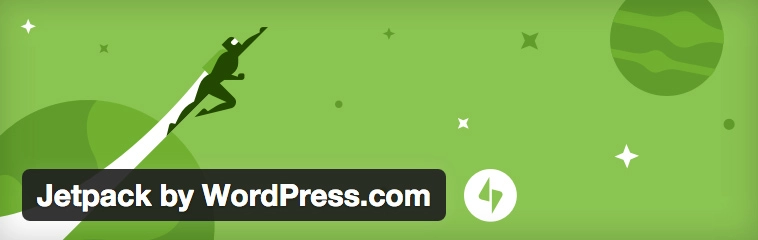
Cela devrait être votre premier choix. Le point fort de ce plugin est qu'il vous permet de configurer le widget Top Posts et Pages. Il affiche soit les publications les plus appréciées, soit les publications les plus visitées au cours des dernières 48 heures. Vous pouvez même prévisualiser ces widgets avant de les publier. De plus, si vous pouvez gérer un peu de codage, vous pouvez également avoir un widget personnalisé.
Articles populaires de WordPress
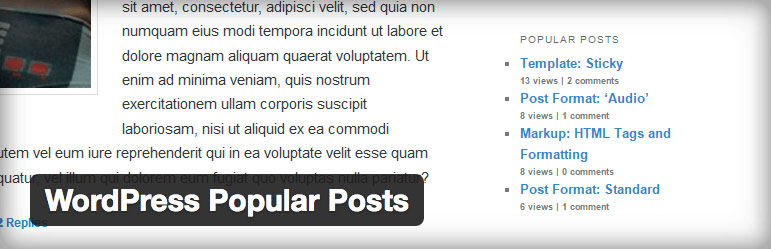
Un autre choix populaire est WordPress Popular Posts. Le plugin est très facile à personnaliser selon vos besoins. Vous pouvez ajouter plusieurs widgets à votre site Web. Vous avez également la possibilité d'afficher vos messages populaires pour une plage de temps particulière (comme les dernières 24 heures, ou les 3 derniers jours, etc.). Le plugin vous propose également de paramétrer et d'afficher les publications en fonction du nombre de vues, du nombre de commentaires, ou encore des vues moyennes par jour.
Étape 5 : Configurer une communauté ou un forum
Les gens recherchent des conseils et des astuces liés à la forme physique. Avoir une communauté sur votre site Web peut vraiment les aider. Ils peuvent descendre sur la page de la communauté, partager leur expérience et peuvent également aider les autres. Vous et vos instructeurs de fitness pouvez également rejoindre la communauté afin d'augmenter encore plus l'engagement. Il devrait donc être évident maintenant que la gestion d'un site Web de fitness nécessite le besoin d'une communauté.
Il existe de très bons plugins WordPress qui peuvent vous aider à créer une communauté décente. Voici deux plugins qui sont assez populaires.
Presse copain
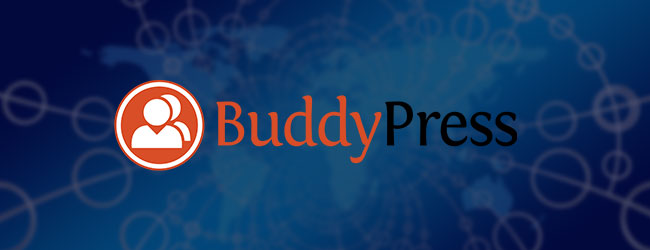
C'est un plugin bien connu et un merveilleux plugin communautaire WordPress. Les utilisateurs peuvent s'inscrire sur votre site Web, créer leurs profils, avoir des conversations avec tout le monde, au sein d'un groupe, ou avoir des discussions privées avec d'autres membres. La meilleure chose à propos de ce plugin est la prise en charge de plusieurs langues. Et il dispose d'un système de points qui est utilisé pour déclencher l'engagement des utilisateurs. Vous pouvez cliquer ici pour en savoir plus.
UltimateMember
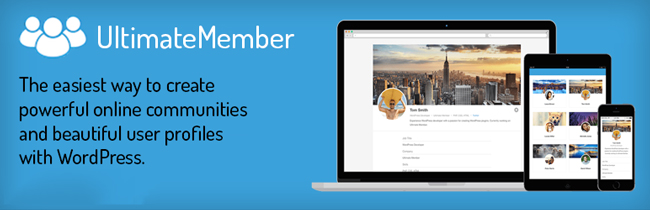
L'UltimateMember est un plugin très beau. L'interface utilisateur globale est agréable et les utilisateurs peuvent créer des profils époustouflants. Le plugin offre un processus d'inscription facile pour l'adhésion, ce qui le rend encore plus souhaitable. Une chose unique à propos de ce plugin est qu'il offre des restrictions de contenu. Avec cette fonctionnalité, vous pouvez protéger certaines de vos sections de contenu, pages, images, URL et bien plus encore.
Dernières pensées
WooCommerce se développe rapidement en couvrant les entreprises une par une. Chaque jour, de nombreuses personnes téléchargent ce plugin afin de développer leur activité en ligne et d'atteindre un public plus large. Donc, si vous êtes propriétaire d'un centre de fitness, propriétaire d'une salle de sport ou responsable d'un cours de danse et que vous cherchez un moyen d'entrer dans l'industrie du commerce en ligne, alors WooCommerce est la voie à suivre. C'est un moyen beaucoup moins cher de gérer un site Web de qualité.
Nous espérons que cet article vous a été utile d'une manière ou d'une autre. Faites-nous savoir ce que vous en pensez dans la section des commentaires ci-dessous.
Vous pouvez également essayer la version gratuite du plugin WooCommerce Bookings avant de passer à la version premium.
Bonne vente!
